![]() Інструменти для вчителя
вправ
Інструменти для вчителя
вправ
-
Це дослідження познайомить студентів з основними способами програмування повороту вправо, вліво та очікування.
-
Використання конфігурації трансмісії робота дозволяє учням запрограмувати Speedbot на поворот, просто вибравши блок [Поворот для] .
Speedbot готовий до повороту!
Це дослідження дасть вам інструменти, щоб почати створювати цікаві проекти, за якими ваш Speedbot слідуватиме.
-
VEXcode V5 , який буде використовуватися в цьому дослідженні:
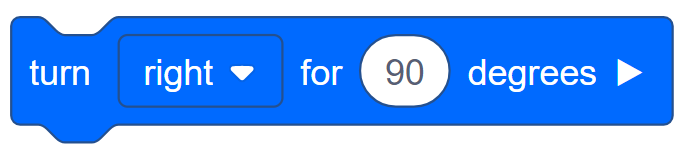
-
Щоб дізнатися більше про блок, відкрийте Довідка і виберіть блок [Поворот для].

-
Переконайтеся, що у вас є необхідне обладнання, ваш інженерний блокнот і VEXcode V5 завантажено та готове.
![]() Поради вчителю
Поради вчителю
Якщо учень вперше використовує VEXcode V5, він може звернутися до посібників у будь-який час під час цього дослідження. Підручники розташовані на панелі інструментів.

| Кількість | Необхідні матеріали |
|---|---|
| 1 |
Робот Speedbot |
| 1 |
Заряджена батарея робота |
| 1 |
VEXcode V5 |
| 1 |
USB-кабель (якщо використовується комп’ютер) |
| 1 |
Інженерний зошит |
![]() Поради вчителю
Поради вчителю
-
Змоделюйте кожен крок для перевірки готовності Speedbot, щоб учні мали звичку робити це.
Крок 1: Підготовка до дослідження
Перш ніж почати вправу, чи підготували ви кожен із цих елементів? Перевірте кожне з наступного:
-
Чи розумні кабелі повністю вставлено в усі двигуни?
-
Акумулятор заряджений?
Крок 2: Почніть новий проект
Перш ніж розпочати свій проект, виберіть проект Speedbot (2-мотори трансмісії, без гіроскопа) – шаблон. Проект шаблону містить конфігурацію двигуна Speedbot. Якщо шаблон не використовується, ваш робот не запустить проект належним чином.

Щоб відкрити проект шаблону, виконайте такі дії:
-
Відкрийте меню «Файл».
-
Виберіть Відкрити приклади.
![]()
-
Виберіть і відкрийте проект шаблону Speedbot (2 двигуни, без гіроскопа) .
-
Оскільки ми будемо використовувати блок [Turn for], перейменуйте свій проект на Turn.
-
Збережіть свій проект.
-
Переконайтеся, що назва проекту Turn тепер у вікні в центрі панелі інструментів.

![]() Інструменти вчителя
-
Збереження проектів
Інструменти вчителя
-
Збереження проектів

Зверніть увагу, що коли вони вперше відкрили VEXcode V5, вікно було позначено VEXcode Project і воно не було збережено (вказано на панелі інструментів). Проект VEXcode — це назва проекту за умовчанням, коли VEXcode V5 відкривається вперше. Після того, як проект перейменовано Turn і збережено, дисплей оновиться до Saved. Використовуючи це вікно на панелі інструментів, легко перевірити, чи учні використовують правильний проект і чи він збережений. Після первинного збереження проекту VEXcode V5 автоматично зберігає будь-які подальші зміни, як зазначено в повідомленні біля назви проекту.
Скажіть учням, що тепер вони готові розпочати свій перший проект. Поясніть учням, що, виконавши кілька простих кроків, вони зможуть створити та запустити проект, який перетворить Speedbot.
![]() Поради вчителю
Поради вчителю
-
Оскільки це початкова діяльність із програмування, вчитель має змоделювати кроки, а потім попросити учнів виконати ті самі дії. Після цього вчитель повинен спостерігати за учнями, щоб переконатися, що вони правильно виконують кроки.
-
Переконайтеся, що учні вибрали Відкрити Приклади у меню Файл.
-
Переконайтеся, що студенти вибрали шаблон Speedbot (Drivetrain 2-motors, No Gyro) project.
Ви можете повідомити учням, що на сторінці Приклади є кілька варіантів для вибору. У міру створення та використання інших роботів вони матимуть можливість використовувати різні шаблони.
-
Ви можете попросити учнів додати свої ініціали або назву своєї групи до назви проекту. Це допоможе відрізнити проекти, якщо ви попросите студентів подати їх.
Крок 3: Поверніть праворуч
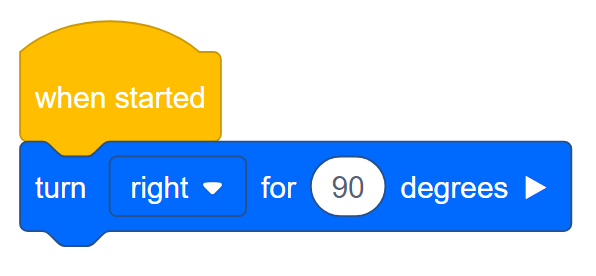
-
Додайте блок [Поворот для] до блоку {When started} в області програмування.

-
Натисніть піктограму Slot . Ви можете завантажити свій проект в один із чотирьох доступних слотів у Мозку робота. Натисніть на цифру 1.

-
Підключіть робота до комп'ютера або планшета. Піктограма «Мозок» на панелі інструментів стає зеленою після успішного підключення.

-
Натисніть кнопку Завантажити на панелі інструментів, щоб завантажити проект Turn to the Robot Brain.
![]() Інструменти вчителя
-
Довідка з блоками
Інструменти вчителя
-
Довідка з блоками
-
Зверніть увагу, що в області програмування за замовчуванням там уже є блок {When started}. Кожен проект буде починатися з цього блоку. Після запуску проекту з’єднані блоки будуть слідувати в тій послідовності, в якій вони розміщені.
Продемонструйте клацання на блоці [Turn for] і перетягування його в область програмування, з’єднуючи його з блоком {When started}. Коли він прикріпиться, ви почуєте клацання.
-
Якщо ви користуєтеся комп’ютером, учень має під’єднати VEX V5 Robot Brain до комп’ютера за допомогою USB-кабелю. Якщо ви використовуєте планшет, мозок робота VEX V5 має бути підключений до планшета за допомогою Smart Radio.
-
Якщо учні користуються комп’ютером, попросіть їх зараз від’єднати кабель USB від мозку робота. Підключення робота до комп’ютера під час виконання проекту може призвести до того, що робот потягне за з’єднувальний кабель.
![]() Інструменти вчителя
-
Зупиніться та обговоріть
Інструменти вчителя
-
Зупиніться та обговоріть
Це хороший момент, щоб зробити паузу і попросити учня подумати про виконання свого першого проекту. Як студенти:
-
Що робив Speedbot, коли ви запускали проект?
-
Чи він поводився так, як ви очікували, виходячи з проекту?
Приділіть хвилинку, щоб переконатися, що всі студенти виконали цей крок без будь-яких проблем, перш ніж рухатися далі.

-
Перевірте, чи ваш проект завантажено в Speedbot's Brain, подивившись на екран Robot Brain. Назва проекту повинна бути вказана в слот 1.
![]() Інструменти вчителя
-
Модель First
Інструменти вчителя
-
Модель First
Змоделюйте виконання проекту перед класом, перш ніж спробувати всі учні одночасно. Зберіть учнів в одній зоні та залиште достатньо місця для руху Speedbot, якщо він стоїть на підлозі. Оскільки Speedbot продовжуватиме виконувати проект, доки не буде натиснуто кнопку «Назад» на мозку робота, учитель може вибрати когось, хто допоможе зупинити проект Speedbot після його завершення.
Скажіть учням, що тепер їхня черга виконувати свій проект. Переконайтеся, що вони мають вільний шлях і що швидкісні боти не зіткнуться один з одним.
-
Запустіть проект на роботі Speedbot, переконавшись, що проект вибрано, а потім натисніть кнопку «Запустити».
Крок 4: Поверніть ліворуч

-
Змініть [Поворот для], щоб відображати ліворуч замість праворуч.
-
Завантажити проект.
-
Запустіть проект на роботі Speedbot, переконавшись, що проект вибрано, а потім натисніть кнопку «Запустити».
![]() Інструменти вчителя
Виконання кроку
Інструменти вчителя
Виконання кроку
-
Щоб змінити блок [Поворот для] з праворуч на ліворуч, просто клацніть спадне меню та виберіть ліворуч.
-
Якщо учні використовують комп’ютер, нагадайте їм від’єднати USB-кабель від Robot Brain перед запуском проекту.
Оскільки ми не вибираємо новий слот, новий проект завантажиться в слот 1 і замінить попередній проект.
-
Оскільки VEXcode V5 має автозбереження, немає потреби зберігати проект знову.
Крок 5: Зачекайте, потім поверніть ліворуч
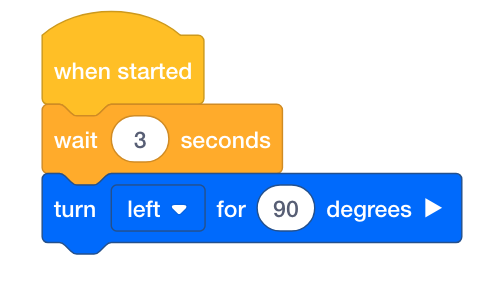
-
Додайте блок [Wait] перед блоком [Turn for] . Це повідомить роботу зачекати, перш ніж повертати ліворуч.
-
Вставте три секунди в блок [Wait] . Це означає, що робот повинен зачекати три, перш ніж повернути.
-
Завантажити проект.
-
Запустіть проект на роботі Speedbot, переконавшись, що проект вибрано, а потім натисніть кнопку «Запустити».
![]() Інструменти вчителя
Виконання кроку
Інструменти вчителя
Виконання кроку
-
Блок [Wait] можна розмістити будь-де в проекті. Щоб дізнатися більше про блок [Wait] , відкрийте Довідку.
-
Використання блоку [Wait] не завершить проект.
-
Якщо учні використовують комп’ютер, нагадайте їм від’єднати USB-кабель від Robot Brain перед запуском проекту.
-
Оскільки VEXcode V5 має автозбереження, немає потреби зберігати проект знову.
![]() Мотивація обговорення
-
Розуміння блоків
Мотивація обговорення
-
Розуміння блоків
З: Перегляд поточного положення робота при нульових градусах. Якби робот повернув ліворуч на 90 градусів, потім повернув праворуч на 120 градусів і завершив поворотом ліворуч на 40 градусів, на скільки градусів зараз перебуватиме робот після завершення повороту?
A: Робот буде під температурою 10 градусів. Після повороту ліворуч на 90 градусів робот повернув праворуч на 120 градусів. Розглядаючи поворот ліворуч як рух у позитивному напрямку, а поворот праворуч як віднімання або рух у негативному напрямку - подібно до координатної площини xy, тепер це ставить робота під -30 градусів. Оскільки 90-120 = -30. Від -30 градусів робот повертає ліворуч на 40 градусів. Отже, -30 + 40 = 10. Робот закінчується на 10 градусах.
Q: Перегляд поточної позиції робота при нульових градусах, поворот робота на 30 градусів праворуч призведе до того, що робот завершить роботу в тому самому місці, що й старт від нуля градусів і поворот робота на 330 градусів ліворуч. Якщо робот повернув праворуч на 56 градусів і на скільки градусів ліворуч робот повинен повернути, щоб закінчити в тому самому місці, якщо припустити, що він починає з нуля градусів?
A: Оскільки повний поворот робота становить 360 градусів, ви можете додавати та віднімати 360 градусів, щоб обчислити, як роботу потрібно буде повернути. 360 - 56 = 304. Таким чином, робот повинен буде повернути на 304 градуси ліворуч, щоб закінчити в тому ж місці, що й поворот на 56 градусів праворуч.
Крок 6. Виконайте завдання камери безпеки!

У конкурсі Security Camera Challenge робот повинен почати з повороту праворуч на 90 градусів. Потім робот повернеться ліворуч на 180 градусів, потім праворуч на 180 градусів, «скануючи» так само, як камера безпеки. Потім робот повторить поворот на 180 градусів ліворуч і 180 градусів праворуч ще два рази. Таким чином, робот сканує на 180 градусів три рази.
Перш ніж програмувати робота, сплануйте шлях і поведінку робота у своєму інженерному блокноті.
Після завершення виклику камери безпеки ви зможете поєднувати рухи вперед і назад із додатковими поведінками роботів, щоб виконувати ще складніші завдання.
![]() Teacher Toolbox
-
Solutions
Teacher Toolbox
-
Solutions
- Перегляньте зразок рішення нижче.
- Рубрику програмування для оцінювання студентів можна знайти тут (Google / .docx / .pdf).

Для більш просунутого рішення учня також можна познайомити з циклами за допомогою блоку [Повторити] . Для отримання додаткової інформації про блок [Повторити] перегляньте Довідку.

![]() Поради вчителю
Поради вчителю
Підтвердьте, що робот успішно виконав завдання, спостерігаючи за початковою позицією робота, і порахуйте, щоб переконатися, що робот виконав правильні дії. Робот повинен повернути праворуч на 90 градусів, потім повторити тричі: поворот ліворуч на 180 градусів і праворуч на 180 градусів.